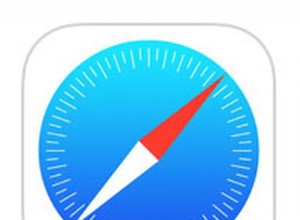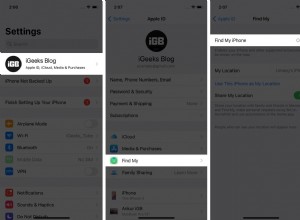يصبح استنزاف البطارية سريعًا وشيكًا عندما لا يدخل iPhone في وضع السكون. بينما يمكنك استخدام زر الطاقة لوضع جهاز iPhone الخاص بك في وضع السكون في كل مرة ، فإنه يتفوق على الغرض من وظيفة النوم التلقائي لـ iPhone. وجدت نفسك في هذا الموقف المحبط؟ التزم حتى النهاية ، وسأوضح لك الطرق المجربة لحل هذه المشكلة.
- تحقق من إعدادات القفل التلقائي
- تحقق من إعدادات "الانتباه إلى الانتباه"
- قم بإيقاف تشغيل اللمس المساعد
- تعطيل وضع الرفع للاستيقاظ
- فرض إعادة تشغيل جهاز iPhone الخاص بك
- تحديث إصدار iOS
- أعد ضبط iPhone
- اتصل بدعم Apple
1. تحقق من إعدادات القفل التلقائي
أولاً ، تريد التحقق مما إذا لم تقم بإلغاء تنشيط القفل التلقائي على جهاز iPhone الخاص بك. تتيح لك إعدادات القفل التلقائي أو مهلة الشاشة اختيار إطار زمني ينتقل بعده iPhone إلى وضع السكون.
بالطبع ، توقع أن يظل جهاز iPhone الخاص بك مستيقظًا طوال الوقت إذا قمت بتعيين الخيار على أبدًا حتى تضغط على زر الطاقة لجعله ينام يدويًا.
إذا لم يؤد ذلك إلى حل المشكلة ، فاستكشف الحلول الأخرى أدناه.
2. تحقق من إعدادات الانتباه
ينطبق هذا الحل إذا كنت تستخدم iPhone X أو إصدارًا أحدث. بخلاف ذلك ، انتقل إلى الإصلاح التالي ، حيث لا تدعم أجهزة iPhone القديمة هذه الميزة. يُبقي برنامج Attention Aware (برنامج تنبيه الانتباه) جهاز iPhone الخاص بك مستيقظًا طالما أنه يكتشف أنك تُبقي وجهك أو عينيك مثبتتين على الشاشة.
هذه الميزة مفيدة في نواح كثيرة. على سبيل المثال ، إنها طريقة Apple لمنع تعتيم شاشة iPhone أو النوم أثناء استخدامها.
إذا لاحظت أن جهاز iPhone الخاص بك يظل مستيقظًا لفترة أطول من المعتاد بعد الاستخدام ، فتحقق مما إذا كانت ميزة Attention Aware نشطة. إذا كانت الإجابة بنعم ، قم بإلغاء تنشيطها. بالإضافة إلى ذلك ، قد يفشل جهاز iPhone في السكون التلقائي إلى أجل غير مسمى إذا تعطلت ميزة Attention Aware (وهي مناسبة نادرة).
اترك جهاز iPhone الخاص بك لبضع دقائق لمعرفة ما إذا كانت الشاشة ستنتهي تلقائيًا بعد إلغاء تنشيط وعي الانتباه. على الرغم من أن هذه الميزة تُعد تحسينًا جديرًا بالتقدير على iPhone ، فإن استخدامها أو عدم استخدامها لا يحدث فرقًا في معظم الحالات.
3. قم بإيقاف تشغيل AssistiveTouch
تلعب AssistiveTouch أيضًا خدعة على شاشة iPhone من حين لآخر. على الرغم من أنه لا ينبغي أن يكون هناك اتصال بين وضع السكون التلقائي وهذه الميزة ، فقد أكد بعض المستخدمين أن إيقاف تشغيل AssistiveTouch منح هاتف iPhone فترة راحة.
قد ترغب في معرفة كيفية استخدام AssistiveTouch على iPhone. لكن لإيقاف تشغيله:
- افتح الإعدادات بهاتف iPhone → إمكانية الوصول → المس .
- انقر على AssistiveTouch .
- قم بإيقاف تشغيل AssistiveTouch .
4. تعطيل وضع الرفع للاستيقاظ
قد يؤدي الرفع إلى الاستيقاظ أيضًا إلى ضبط شاشة iPhone الخاصة بك في كل مرة. بينما تعمل هذه الميزة على تنشيط جهاز iPhone الخاص بك فقط عندما تلتقطه ، فقد تمنعه من النوم. حسنًا ، السبب غير مؤكد.
لكن السبب الأكثر منطقية هو الحساسات شديدة الحساسية على iPhone. قد تعمل ميزة Raise to Wake أيضًا على إبقاء الشاشة قيد التشغيل إذا كانت وحدات iPhone الخاصة بك أكثر سخونة من المعتاد.
لتعطيل Raise to Wake على iPhone الخاص بك:
- افتح الإعدادات → العرض والسطوع .
- قم بإيقاف تشغيل رفع للتنبيه .
قد تساعدك أيضًا نظرة على كيفية استخدام Raise to Wake في اكتساب المعرفة الفنية حول هذه الميزة.
5. فرض إعادة تشغيل جهاز iPhone الخاص بك
هناك طريقة رائعة أخرى لاستعادة شكل جهاز iPhone الخاص بك وجعله ينام تلقائيًا كما ينبغي ، وهو فرض إعادة تشغيله. يساعد في إعادة تعيين العديد من الأخطاء على iPhone. وأنا أوصي به عند استكشاف الأخطاء وإصلاحها.
يمكن أن تؤدي مشكلات مثل التحميل الزائد لذاكرة الوصول العشوائي أو التخزين المؤقت أو مشكلات البرامج الأساسية أو الأخطاء إلى منع جهاز iPhone الخاص بك من النوم. وهذه مشكلات نموذجية يمكنك حلها بفرض إعادة التشغيل.
6. تحديث إصدار iOS
يمكن أن يؤدي إصدار iOS القديم الذي يتلقى القليل من الدعم أو لا يتلقى أي دعم من Apple إلى إحداث فوضى في جهاز iPhone الخاص بك. قد يكون عدم النوم تلقائيًا أحدهم. لحسن الحظ ، يعد تحديث iOS إلى إصدار أحدث أمرًا بسيطًا.
بالإضافة إلى ذلك ، تأتي الأخطاء أحيانًا مع إصدارات iOS ، والتي قد تتضمن نصوصًا تمنع السكون التلقائي من العمل كما هو متوقع. هذا نادرًا ما يحدث.
ومع ذلك ، إذا كنت تواجه هذه المشكلة كثيرًا ، حتى بعد تجربة الإصلاحات الأخرى الموصى بها ، فتحقق مما إذا كان إصدار iOS لديك قد تم تحديثه إلى الأحدث.
7. أعد تعيين iPhone الخاص بك
بينما أوصي دائمًا بهذا كحل أخير لأي مشكلة ، فإنه للأسف لا مفر منه إذا فشلت جميع الأساليب المذكورة أعلاه. قد تكون إعادة تعيين جهاز iPhone الخاص بك أمرًا مزعجًا ، ولكن لا داعي للقلق إذا قمت بذلك بشكل صحيح ؛ يتضمن ذلك التأكد من عمل نسخة احتياطية لجهاز iPhone الخاص بك قبل مسحه في إعادة الضبط.
تمنح إعادة الضبط لجهاز iPhone الخاص بك نفسًا منعشًا. وإذا كان هناك خطأ أو برنامج ضار يمنع جهازك من النوم تلقائيًا ، فإنه يزيله.
8. اتصل بدعم Apple
واحدة من أكثر سمات Apple المحبوبة هي دعمها سريع الاستجابة. ومن المحزن أن نرى العديد من الأشخاص يفشلون في الاستفادة من هذه الخدمة لحل المشكلات على أجهزة Apple الخاصة بهم.
إذا كان جهاز iPhone الخاص بك لا يزال يفشل في السكون التلقائي بعد إعادة التعيين ، فإن الاتصال بدعم Apple هو أفضل رهان. إلى جانب التوصية بمحلات الإصلاح ، قد يعطي التحدث إليهم مزيدًا من الأفكار حول السبب الأساسي للمشكلة.
هذا كل ما في الأمر!
تستند هذه الحلول على الحقائق التي تم جمعها. لذلك لن يفشلوا في العمل. هل تمكنت أخيرًا من وضع جهاز iPhone الخاص بك في وضع السكون التلقائي السليم؟ اسمحوا لي أن أعرف في قسم التعليقات أدناه.
اقرأ المزيد:
- أفضل تطبيقات تتبع النوم لأجهزة iPhone
- كيفية إيقاف تشغيل وضع السكون على جهاز iPhone
- استخدم وقت النوم على iPhone و iPad لتتبع نومك
- كيف تحافظ على iPhone في وضع الطاقة المنخفضة بشكل دائم